目次
概要
M5Stack CORE/CORE2 にHTTPサーバ機能を実装し、LAN内のPCやRaspberry Pi、スマホ上のブラウザからアクセスると、下図(右)のような画面が表示されます。HTTP GETや POSTの入力窓にローマ字で言葉を入力し、「送信」ボタンを押すと、M5Stack に接続した AquesTalk Pico LSI ATP3012 から、音声を出力します。
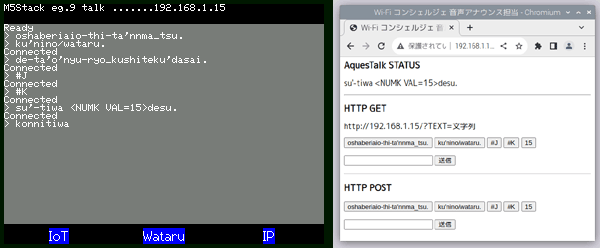
ハードウェアの製作方法
AquesTalk Pico LSI ATP3012 の2番ピンを M5Stack の POART Aに接続します。CORE2の場合はG32に、COREの場合はG21に接続してください。また、5VやGNDも接続してください。製作の一例を下図に示します。

以下に回路図を示します。
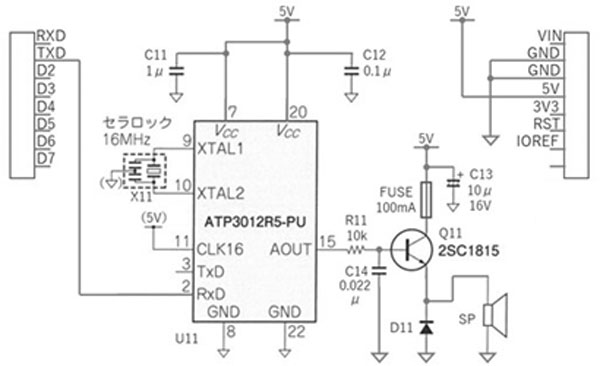
ソフトウェアの製作
下記からZIPファイルをダウンロードし、PC内にZIP展開後、Arduino IDE でファイルex09_talk.inoを開いてください。
ダウンロード:
https://bokunimo.net/git/m5/archive/refs/heads/master.zip
ファイル場所(M5Stack GREY/BLACK 用):
m5-master → core → ex09_talk → ex09_talk.ino
ファイル場所(M5Stack CORE2 用):
m5-master → core2 → ex09_talk → ex09_talk.ino
プログラム内の #define SSID と #define PASS のあとに続くダブルコート(”)内に、お持ちの無線LANアクセスポイントのSSIDとパスワードを入力し、M5Stackに書き込んでください。
ボタン操作
起動すると、M5Stackに下図のような画面が表示されます。M5Stack上のボタン(CORE2の場合は、タッチパネルに印刷されている赤色の丸印がボタンの代用)を押すと、ボタンに応じた音声が出力されます。
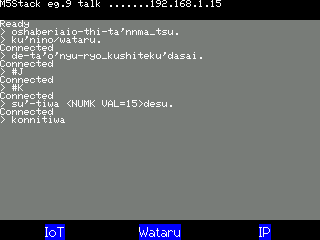
同じLAN内の機器から制御する
次に、同じLAN内のPCやRaspberry Pi、スマホのブラウザのURL入力欄に「http://IPアドレス/」を入力してください。IPアドレスは、M5Stackの画面の右上に表示されています。
アクセスに成功すると、以下のような画面が表示され、HTTP GETや POSTの入力窓にローマ字で言葉を入力し、「送信」ボタンを押すと、音声を出力します。
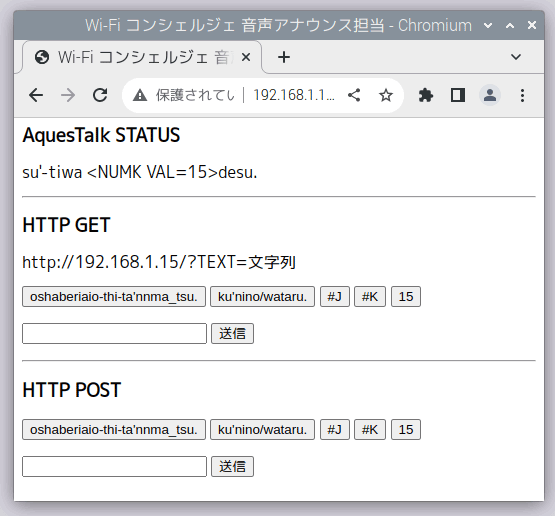
by bokunimo.net

